- 顶级 JavaScript 动画库(1)
- 顶级 JavaScript 动画库
- tkinter 顶级 - Python (1)
- tkinter 顶级 - Python 代码示例
- Python - 从字典中删除顶级
- Python - 从字典中删除顶级(1)
- 顶级等待 - Javascript 代码示例
- 顶级 Linux 命令行提示和技巧
- 顶级 Linux 命令行提示和技巧(1)
- 物联网的顶级编程语言(1)
- 物联网的顶级编程语言
- 2021 年要考虑的顶级 Linux 发行版(1)
- 2021 年要考虑的顶级 Linux 发行版
- Python Tkinter – 顶级小部件(1)
- Python Tkinter – 顶级小部件
- 顶级运行端口 - Shell-Bash (1)
- php 顶级框架 - PHP (1)
- 顶级运行端口 - Shell-Bash 代码示例
- 顶级 IT 认证
- 顶级IT认证
- 顶级 IT 认证(1)
- 顶级 IT 认证
- 顶级IT认证(1)
- php 顶级框架 - PHP 代码示例
- 从 json 对象中获取顶级项目 - Javascript 代码示例
- Python|根据顶级域对 URL 进行排序
- Python|根据顶级域对 URL 进行排序(1)
- 顶级字体真棒图标 (1)
- 2020 年数据科学的顶级编程语言
📅 最后修改于: 2020-12-09 06:21:56 🧑 作者: Mango
最佳
top命令显示系统环境中所有正在运行的进程。它有助于监视系统使用情况和性能。它主要用于由系统管理员检测服务器上的负载。
句法:
top
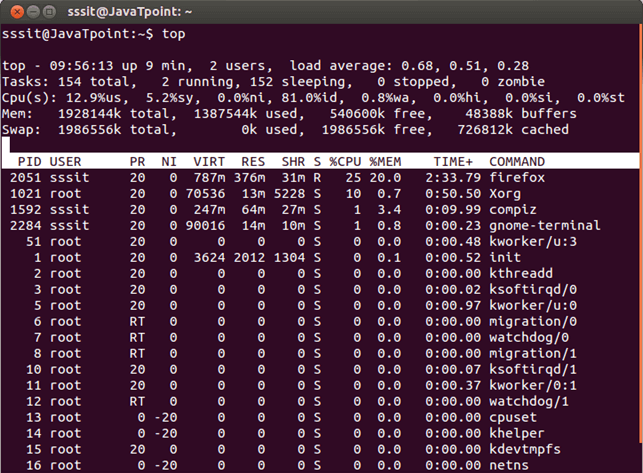
看一下上面的快照,在这里解释其输出,
1号线
- 时间
- 系统运行多长时间
- 有多少用户登录
- 和平均负载
2号线
- 任务总数
- 正在运行的任务数
- 睡眠任务数
- 停止的任务数
- 和僵尸任务的数量
3号线
它以百分比显示CPU使用率
- 使用者
- 系统
- 低优先级流程
- 空闲进程
- 我等等
- 硬件中断
- 软件中断
- 偷时间
4号线
它显示了千字节的内存使用情况
- 总记忆
- 使用的内存
- 可用内存
- 缓冲内存
5号线
它显示了以千字节为单位的交换内存使用情况
- 总记忆
- 使用的内存
- 可用内存
- 缓存的内存
表说明
- 处理ID
- 用户
- 优先
- 好用户
- 虚拟内存
- 常驻记忆
- 共享内存
- CPU使用百分比
- 内存使用百分比
- 进程运行的时间
- 命令
如果需要,可以通过按一些键来隐藏/显示这些标题行。
例如,
按l-显示/隐藏Line1。顶线
按t-显示/隐藏Line3。 CPU信息
按m-显示/隐藏Line4和5。内存信息
使顶级命令在后台运行
您可以使top命令连续在后台运行,而无需每次都在终端中键入top。
使用ctrl + z键返回终端。
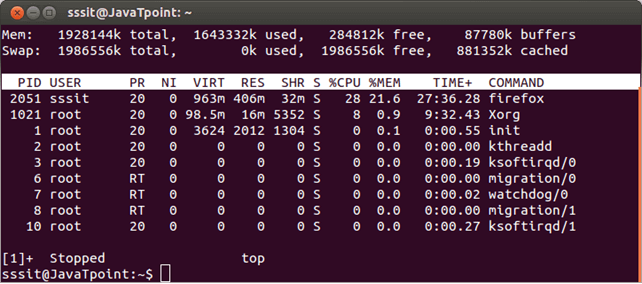
看上面的快照,在按ctrl + z键top命令停止后,我们回到了终端。
要在终端中返回top命令,请在终端中键入fg 。
排序顶部输出
默认情况下,top命令始终按CPU使用率的顺序显示输出。
按M ?按内存使用顺序显示。
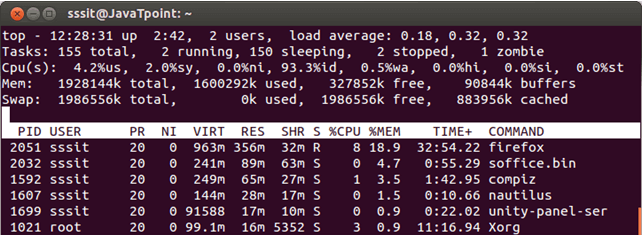
按O ?显示所有可以排序的列。
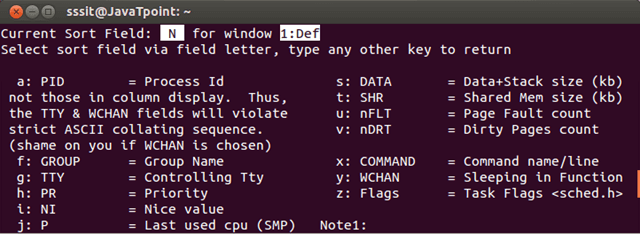
查看上面的快照,所有列均分配了字母。要按列排序,将根据该列对相应的字母和输出进行排序。
在第一行中,当前排序字段显示为N,这意味着当前它根据列N进行排序。
按R ?以相反的顺序显示。

终止任务而不退出高层
可以通过按k键停止任务而不退出top命令。
它会询问任务的PID号,如果您有权终止该任务,则该任务将被删除。否则,您的命令将失败。
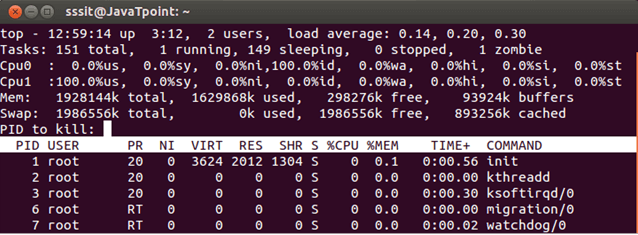
查看上面的快照,按k后,我们收到一条消息,要求杀死任务的PID。
重做一项任务
Renice已完成以更改计划顺序。通过按r,您可以更改进程的优先级而不杀死它。它还将要求过程的PID。
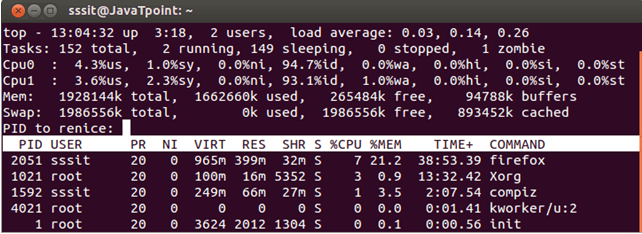
查看上面的快照,按r后,我们收到一条消息,要求重新记录任务的PID。
显示所选用户的流程
在top命令输出中,仅可以通过两个选项显示特定用户的所有进程。一个通过命令行,另一个不存在顶部。
在命令行中,使用以下命令
句法:
top -u
例:
顶-u sssit

查看上面的快照,它仅显示用户sssit的所有进程。
当top命令运行时,按u,它将询问用户名。输入用户名,然后按Enter。
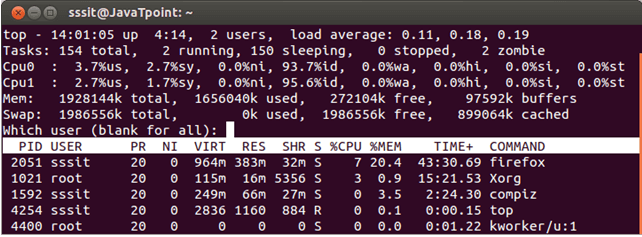
查看上面的快照,按u后,要求输入用户名。
更新顶部输出
默认情况下,顶部输出每3秒更新一次。如果要在3秒钟内进行更新,请按空格键。
您也可以在运行top命令时按d键更改更新频率。

查看上面的快照,按d键后,它会询问需要频繁更新的时间。
改变颜色
按z键可以更改颜色,按b键可以使文本加粗。
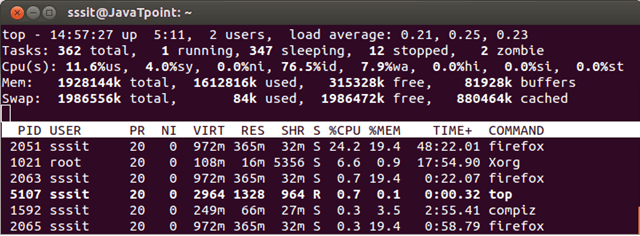
通过按b查看所有快照,所有正在运行的进程均以白色突出显示。
要更改颜色,请按z (小z)键。
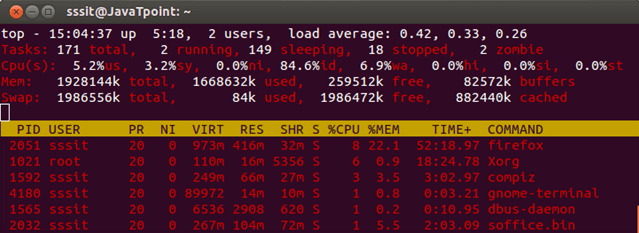
看一下上面的快照,我们的输出在按z之后是彩色的。
现在,如果要更改不同区域的颜色,请按Z (大写Z)。它将带您进入菜单,您可以在其中为不同的目标选择不同的颜色。

假设我们要在列标题中应用蓝色,在任务信息中应用品红色。
然后,将按4的H指向标题,按5的T表示任务信息。
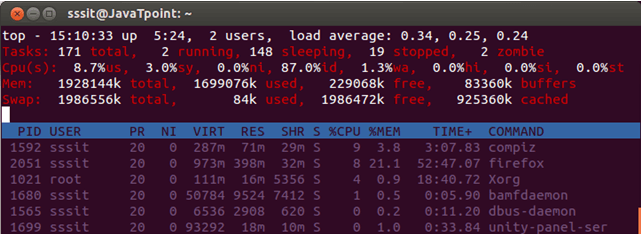
查看上面的快照,颜色已针对其各自的目标进行了更改。
某些迭代后退出
top命令连续显示输出,直到按q退出为止。
但是您可以定义一定数量的迭代,然后top命令将自动从终端退出。
句法:
top -n
例:
前-n 2
在上面的示例中,它将显示2次迭代并自动退出